ManagerDJ
¿Qué es ManagerDJ?
Es la herramienta que permite transmitir desde tu computadora hacia el panel para ser dirigido hacia los reproductores que tengas habilitados en tu web, app o en la página pública de tu radio.
El ManagerDJ sería el sinónimo de un Locutor. Si tu radio tiene varios locutores y crean su contenido de manera remota puedes crear un ManagerDJ para cada locutor y accedan en su horario. NOTA: No pueden acceder dos ManagerDJ's al mismo tiempo.
¡Vamos a configurar nuestro ManagerDJ!
Al entrar al panel en las opciones que aparecen a la izquierda busca "DJ Manager"
al darle clic aparecerán nuevas opciones y nos vamos a dirigir hacia la parte superior derecha
vamos a dar clic en "+ADD DJ" y nos aparecerá las siguientes opciones:
Para identificarlo más fácilmente lo hemos enumerado para explicar cada una de ellas:
- Nombre del Locutor o DJ que que nos permitirá identificarle en el panel.
- Nombre de usuario que se le asignará al locutor. Este dato es muy importante porque nos permitirá tener acceso de modo remoto al panel desde una app o PC del locutor o DJ.
- Password o Contraseña. Este dato es muy importante porque nos permitirá tener acceso de modo remoto al panel desde una app o PC del locutor o DJ.
- Este campo no se recomienda modificar.
- Si se activa esta opción sólo se le permitirá el acceso al panel cuando en el calendario sea programado. Para más información acceder al tutorial de configuración del calendario del panel.
- Se puede activar o desactivar al locutor o DJ para tener acceso al panel.
- Guardar los cambios.
Nota: Los datos en la imagen son ficticios para ejemplificar este tutorial.
Al guardar, en la sección Manager DJ nos aparecerá el Locutor o DJ de la siguiente manera:
A la derecha encontrarás 4 botones:
- HOW TO CONNECT: Nos permitirá conectarnos de manera remota por medio de una PC o APP.
- EDIT: Editar la configuración del Locutor o DJ,
- DISABLE: Permitir o no el acceso del Locutor o DJ al panel
- DELETE: Eliminar al Locutor o DJ.
¿Cómo me conecto desde mi App o PC?
Daremos clic en el botón "How to Connect" y nos aparecerán los siguientes datos:
Los datos que vemos en la imagen de color rojo, son los que usaremos para conectarnos de manera remota al panel.
¿Cómo me conecto desde PC?
Te recomendamos utilizar Broadcast Using This Tool (B.U.T.T.) creada por Daniel Nöthen. Se puede utilizar en Mac, Windows y Linux.
Abrimos B.U.T.T. y nos encontraremos la siguiente interfaz:
Damos clic en el botón Config. y saldrá la siguiente ventana:
Ahora tendremos que crear nuestra primera conexión al Servidor/Panel. Daremos clic en el botón "AGREGAR" y nos aparecerá la siguiente ventana:
En la imagen vemos los datos que utilizaremos y en qué lugar lo pondremos:
- En Dirección pondremos www.radiocoyoplus.com
- En Puerto pondremos los 4 números que se nos asignó al momento de crear el ManagerDJ (Nota: En éste ejemplo pusimos 0000 sólo para ejemplificar éste tutorial).
- 3 y 4. En Contraseña tenemos que poner dos datos el username luego agregar dos puntos sin dejar espacio y continuar con password. Quedaría de la siguiente manera: temikilinux:mipassword (Nota: El password es el que agregaste al momento de crear el ManagerDJ).
Después de verificar que se pusieron los datos de manera correcta, daremos clic en el botón "AGREGAR".
Desaparecerá la ventana y nos quedaremos en la ventana de Configuración y en el campo de servidor aparecerá la conexión que acabamos de crear: "temikiradio".
Nota: Puedes crear varias conexiones si tienes varias radios de manera independiente pero no puedes conectarte a todas al mismo tiempo, sólo una a la vez.
Antes de cerrar la ventana de configuración, debemos dar clic en el botón "GUARDAR". Cerramos la ventana de configuración.
Ahora nos quedaremos con la ventana principal de B.U.T.T.
Para verificar si hicimos la configuración de manera correcta, tenemos que dar clic en el botón verde o "PLAY" y el display comenzará a presentar un TIMER ASCENDENTE, de lo contrario nos arrojará un error y hay que realizar los pasos anteriores para identificar el error.
B.U.T.T. permite grabar la transmisión en vivo si damos clic en el botón rojo para tener un respaldo en nuestra computadora.
Vamos a configurar una Playlist.
Más tutoriales:
¡Próximamente!
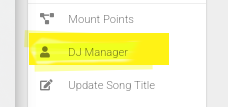
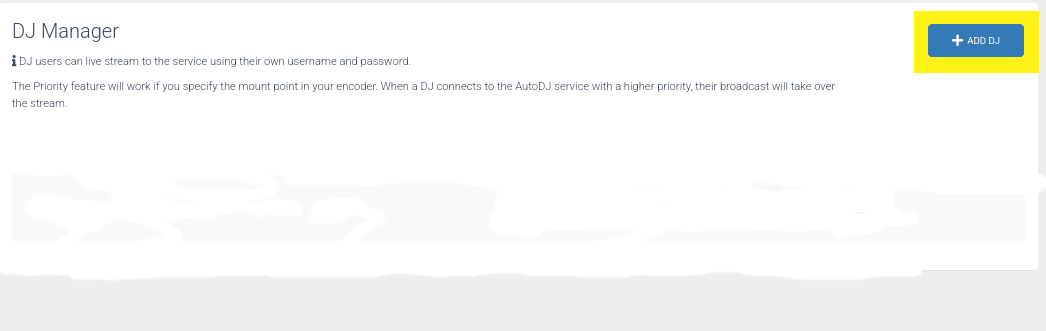
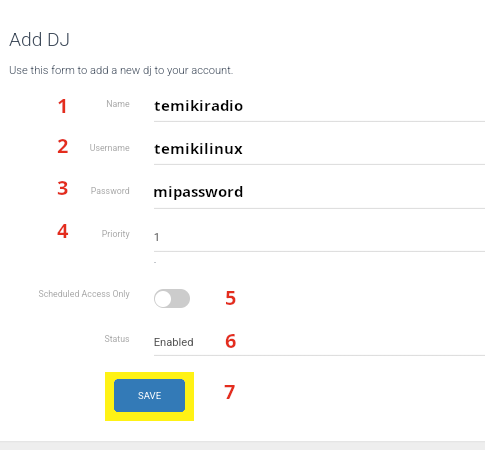
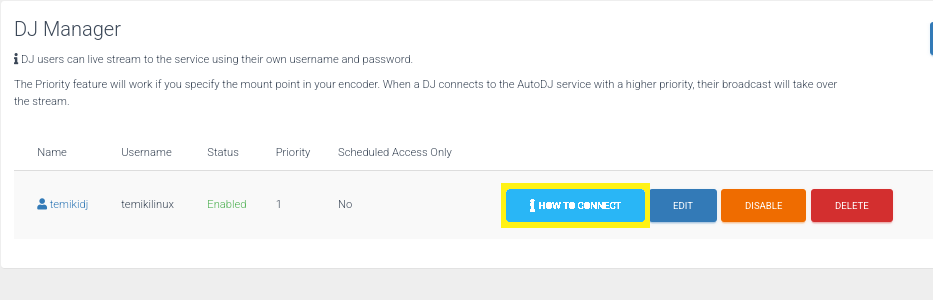
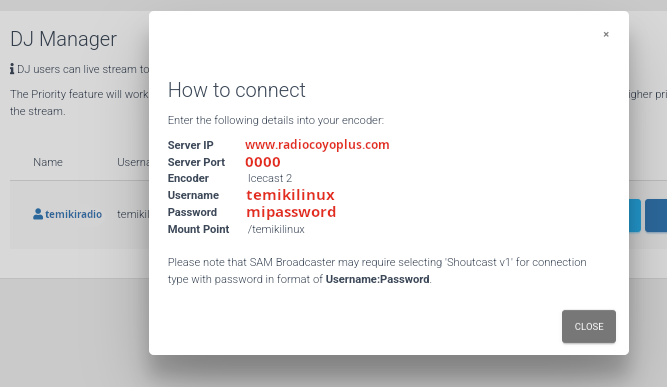
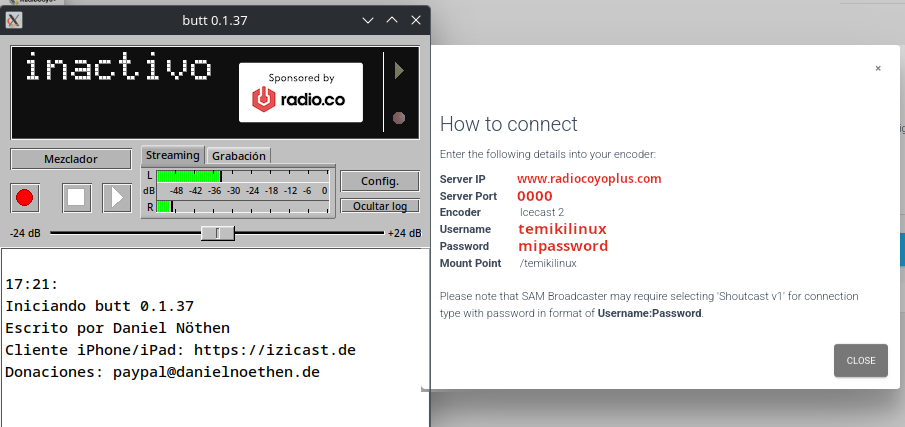
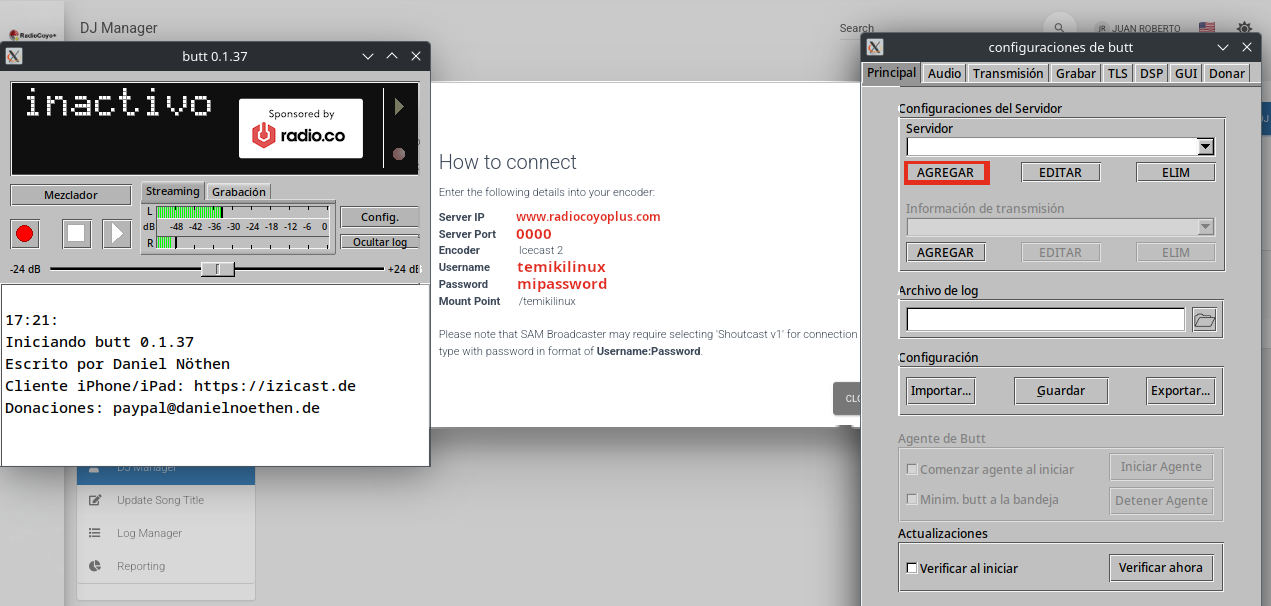
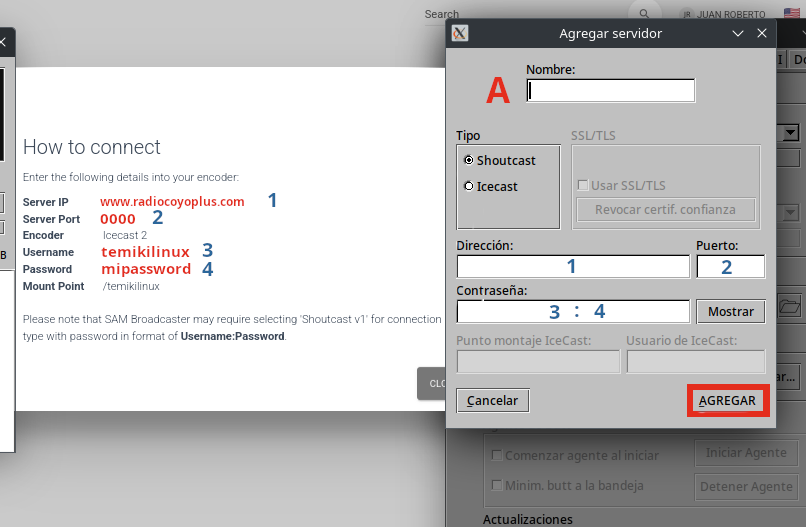
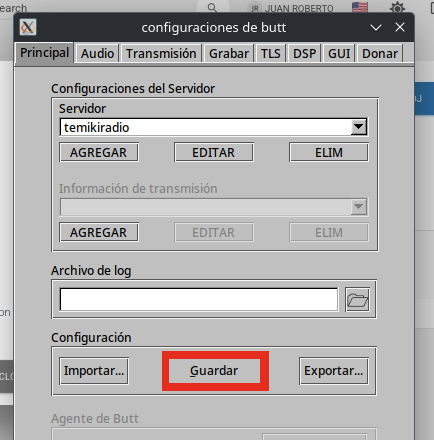
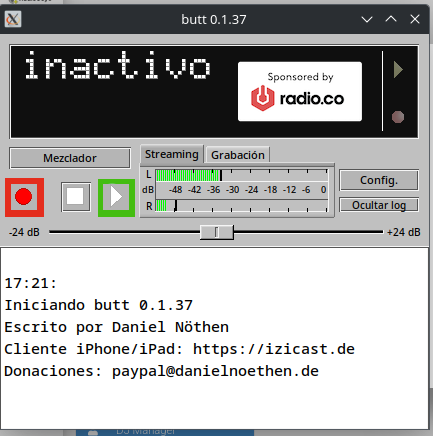
Comentarios
Publicar un comentario